今天帶給大家的是一個很方便的操作,熟悉CAD的應該會遇到用CAD畫出一條曲線,尤其是在工程計算時,而這條曲線如果是由多個坐標點連接成的,輸入起來就麻煩,而且容易出錯。今天帶給大家的是。巧利用excel和CAD,利用坐標點畫曲線,很不錯一起看看吧。
如果利用EXCEL應用程序來保存數據,并與CAD巧妙地結合起來,就能很容易地畫出該曲線。具體方法為: 首先,在Excel中輸入坐標值。我們將x坐標值放入A列,y坐標值放入到B列,再將A列和B列合并成C列,由于CAD中二維坐標點之間是用逗號隔開的,所以我們在C2單元格中輸入:=A2&","&B2,C2中就出現了一對坐標值。我們用鼠標拖動的方法將C2的的公式進行復制,就可以得到一組坐標值。
其次,選出所需畫線的點的坐標值,如上例中C列數據,將其復制到剪貼板上,即按Excel中的復制按鈕來完成此工作。
最后,打開CAD,在命令行處鍵入spline (畫曲線命令),出現提示:"指定第一個點或[對象(o)]",再在此位置處點擊鼠標右鍵,彈出菜單,在菜單中選擇Paste命令,這樣在Excel中的坐標值就傳送到了CAD中,并自動連接成曲線,單擊回車回車回車,曲線就畫好了。
通過上面的方法,可以很方便地繪制各種曲線或折線,并且在Excel中很容易地修改并保存坐標值。
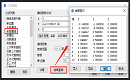
2023-09-13

2022-09-01
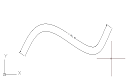
2022-08-23
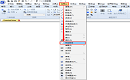
2022-05-31
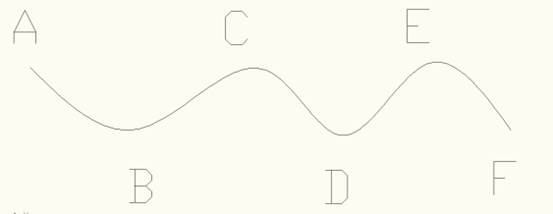
2019-10-18

2019-08-19
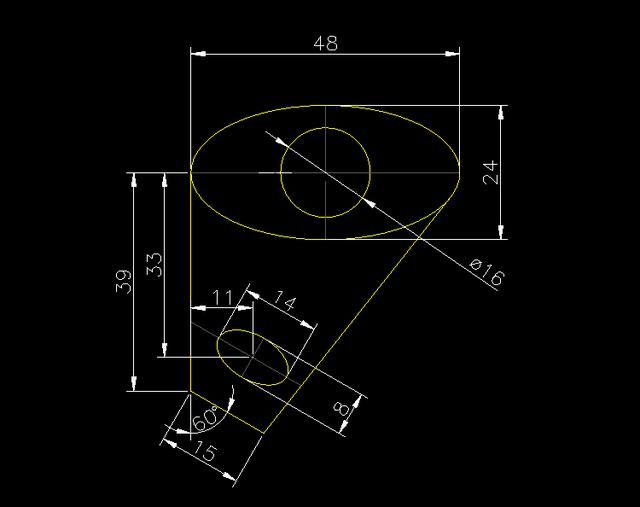
2019-07-30
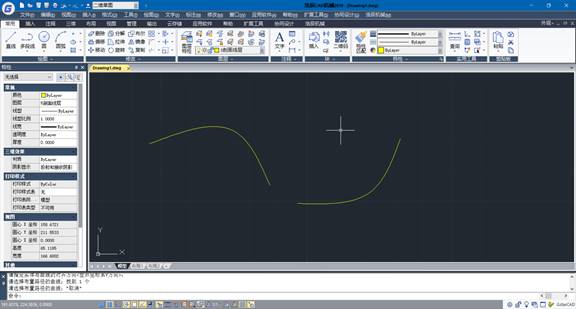
2019-05-16

2019-05-16
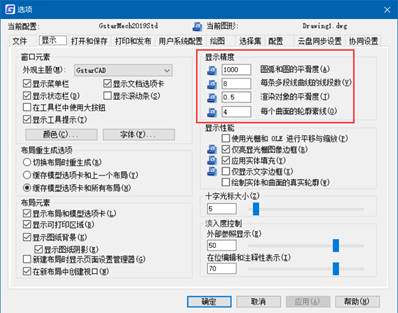
2019-05-16
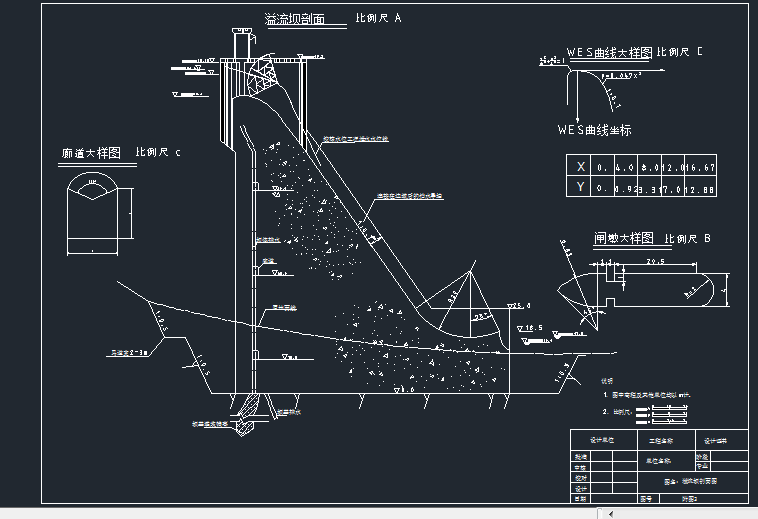
2019-05-16

2023-10-18
